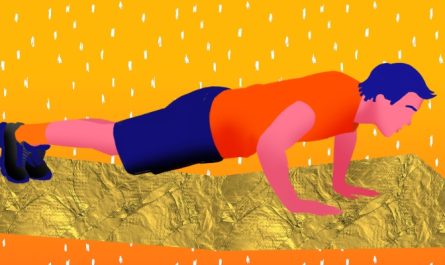Пошаговые инструкции для всех платформ.

Причин, по которым вам может понадобиться ещё один профиль, масса: необходимость разделить личную и рабочую переписку, желание сохранить анонимность или создать более восьми публичных каналов. Так или иначе, Telegram позволяет сделать это. К сожалению, из‑за привязки аккаунта к телефону для регистрации нового профиля вам понадобится другая сим‑карта.
Хорошая новость: для создания второго аккаунта не нужен ещё один смартфон. На одном устройстве можно иметь до трёх активных профилей и легко переключаться между ними через настройки. При этом уведомления будут приходить для каждого из них, так что вы точно не пропустите ничего важного.
Использовать второй аккаунт можно с любого устройства, будь то смартфон на iOS или Android либо компьютер с Windows, Linux или macOS. Но в веб‑версии этого сделать нельзя: там поддерживается только один профиль.
Как создать второй аккаунт в Telegram на iPhone
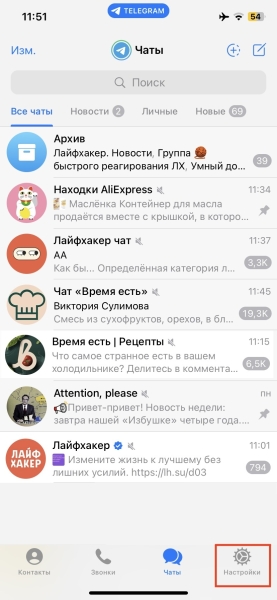
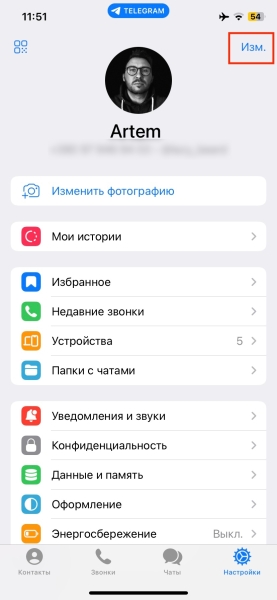
Откройте вкладку «Настройки» и тапните «Изм.» справа от своего аватара.
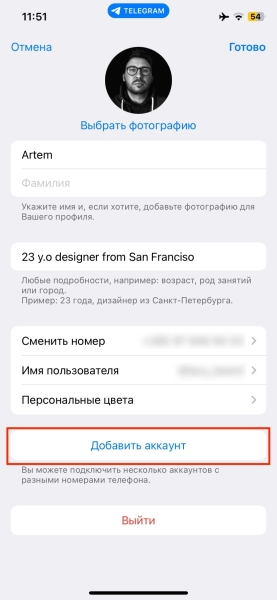
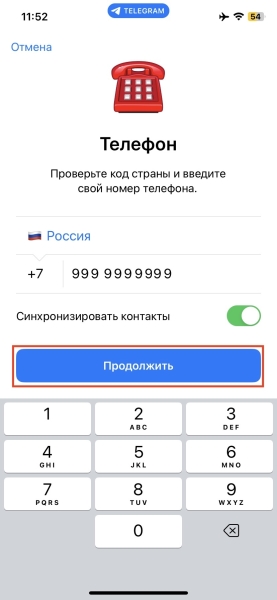
Выберите «Добавить аккаунт», введите новый номер телефона и коснитесь «Продолжить». Если хотите, чтобы телефонная книга синхронизировалась с новым профилем, — включите соответствующий тумблер.
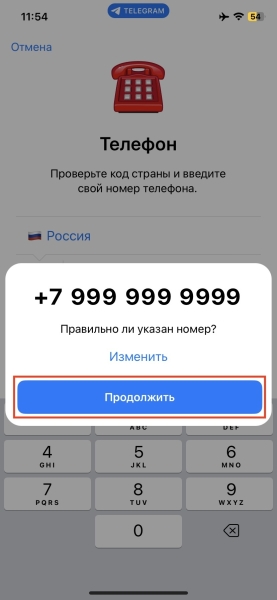
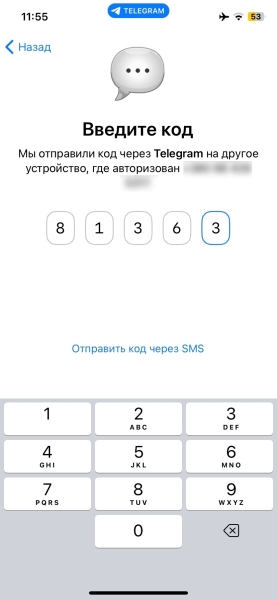
Проверьте правильность указанного номера и нажмите «Продолжить», затем введите код подтверждения. Он придёт в виде СМС или телеграм‑сообщения, если добавляемый профиль уже активен на каком‑либо другом вашем устройстве.
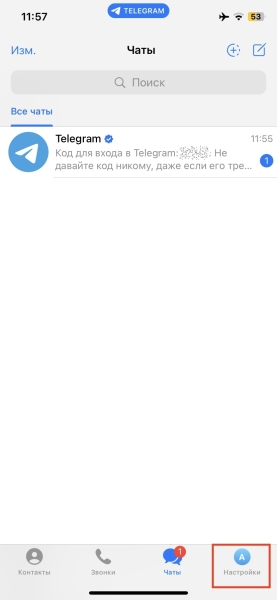
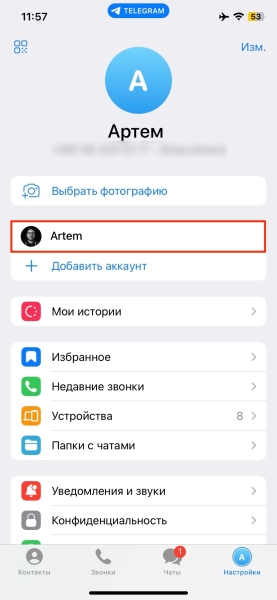
Готово! Теперь контакты, чаты и вся остальная информация относятся ко второму аккаунту. Первый по‑прежнему работает, но скрыт. Чтобы переключиться на него, зайдите в настройки и выберите нужный профиль из списка.
Как создать второй аккаунт в Telegram на Android‑смартфоне
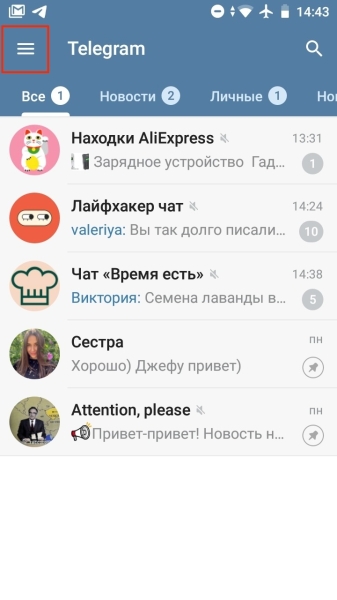
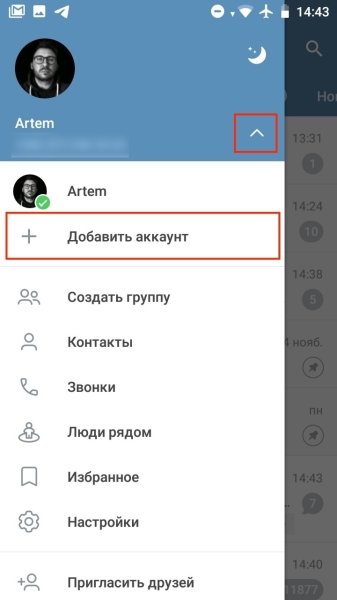
Коснитесь кнопки‑бутерброда, чтобы открыть боковое меню, а затем тапните по стрелке рядом со своим именем и выберите «Добавить аккаунт».
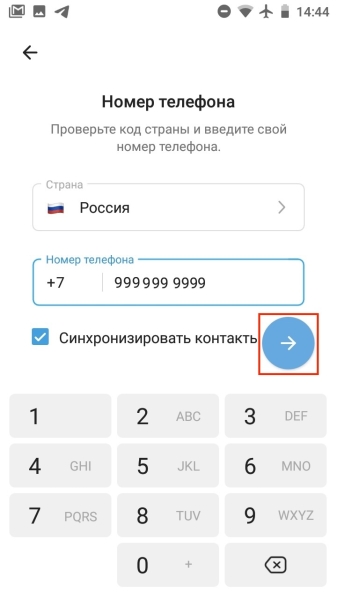
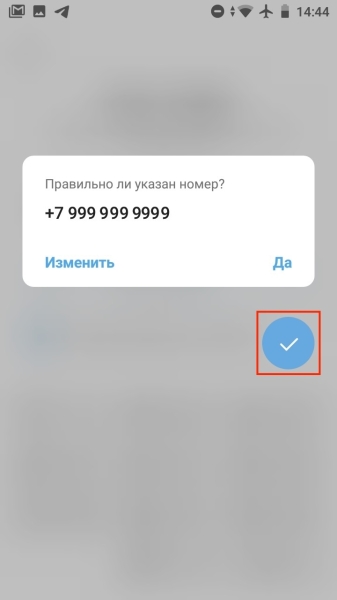
Укажите номер телефона для второго профиля, нажмите круглую кнопку для продолжения и подтвердите правильность ввода. Если отметить галочкой «Синхронизировать контакты», то люди из вашей телефонной книги будут доступны в новом телеграм‑аккаунте.
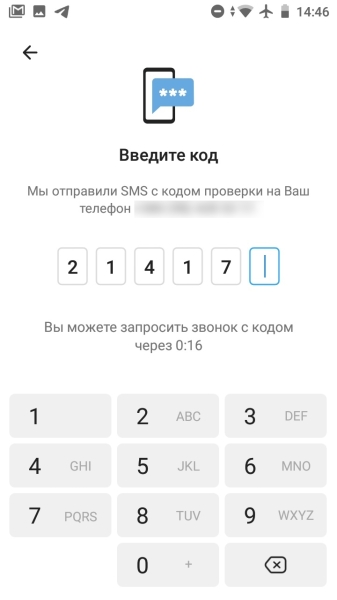
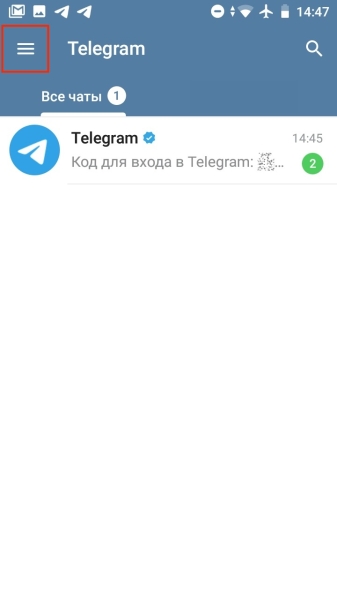
Для завершения авторизации введите проверочный код из СМС, которой придёт на указанный номер. Если вы уже активировали аккаунт на другом устройстве, то код появится там в виде телеграм‑сообщения. С этого момента мессенджер переключён на второй профиль.
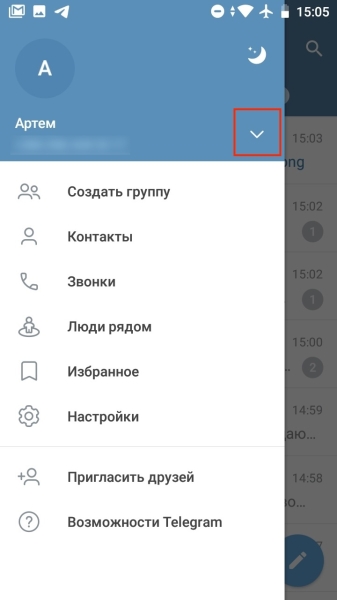
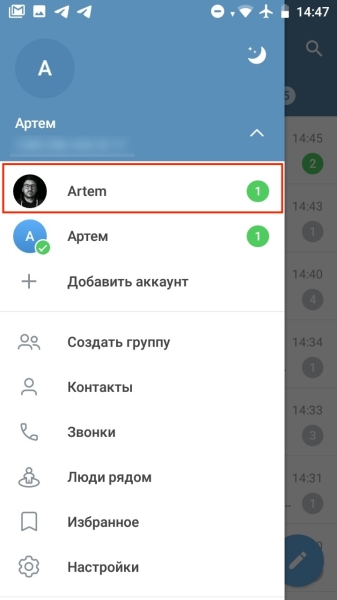
Для возврата к предыдущему аккаунту откройте боковое меню, коснитесь стрелки и выберите нужную учётную запись из списка.
Как создать второй аккаунт в Telegram на компьютере с Windows или Linux

Откройте меню, кликнув по кнопке‑бутерброду.

Нажмите на стрелку, чтобы раскрыть список, и выберите «Добавить аккаунт».
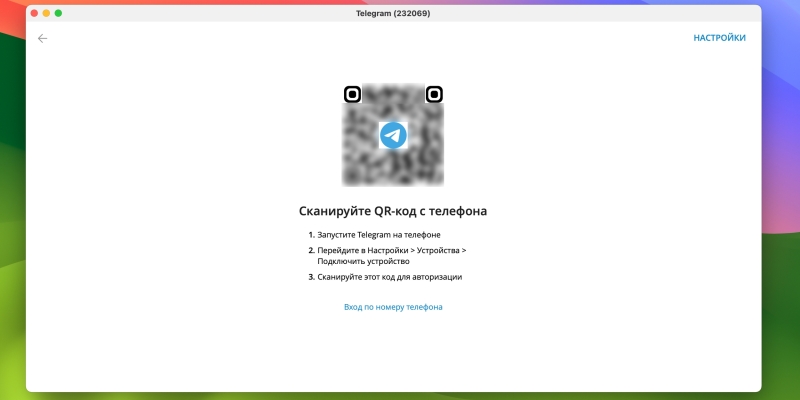
После этого на экране отобразится QR‑код, который нужно отсканировать смартфоном, где добавляемый профиль уже настроен.
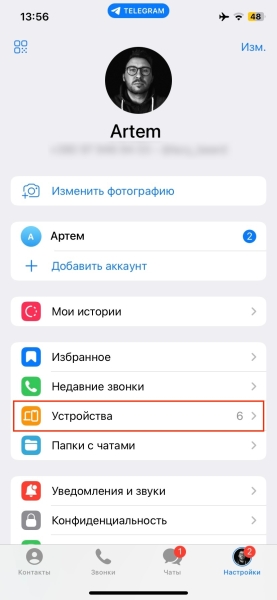
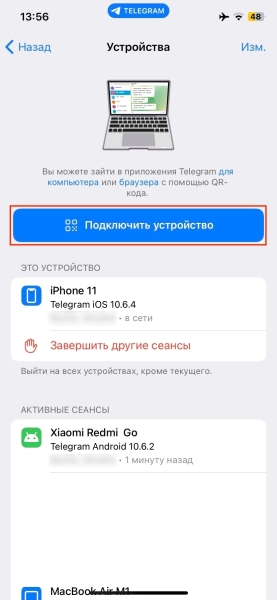
Возьмите смартфон, откройте настройки Telegram, выберите пункт «Устройства» и нажмите «Подключить устройство». Наведите камеру смартфона на экран компьютера для сканирования QR‑кода и подтверждения привязки.

Готово. Приложение переключено на второй аккаунт, но продолжает принимать сообщения и на первый.

Чтобы вернуться к другому профилю, откройте меню, кликните по стрелке и выберите нужный аккаунт.
Как создать второй аккаунт в Telegram на Mac

Перейдите на вкладку «Настройки» и кликните «Добавить аккаунт».

На экране появится QR‑код, который нужно отсканировать смартфоном с уже настроенным профилем.
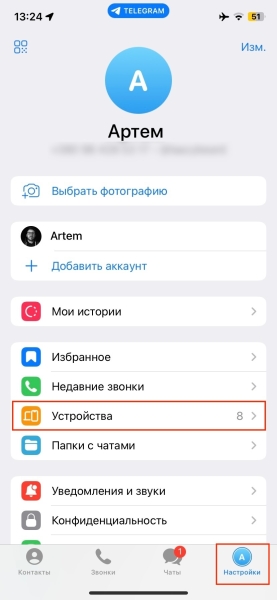
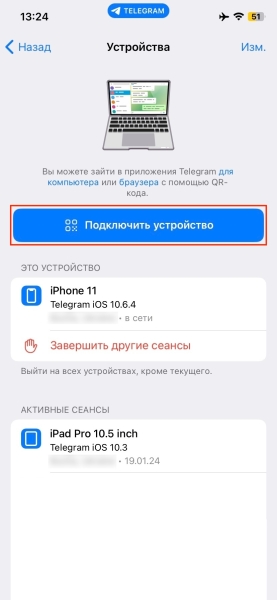
Откройте настройки в Telegram на смартфоне, выберите «Устройства» → «Подключить устройство» и наведите камеру на экран Mac для подтверждения входа.

После этого в Telegram станет активен новый аккаунт.

Чтобы переключаться между профилями, перейдите в «Настройки» и кликните по нужному.
Используйте мессенджер по максимуму ✍💬🔔 Как обойти запрет на создание скриншотов и сохранение контента в Telegram Всё о Stories в Telegram: как записывать, кто видит и как отключить Как создать секретный чат в Telegram Как записать видеосообщение в Telegram Как посмотреть в Telegram, кто поставил реакцию